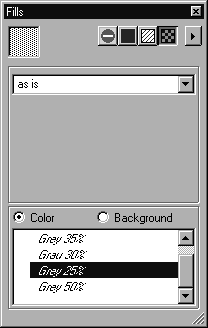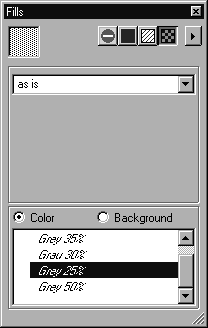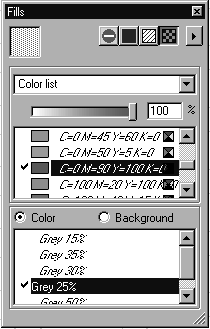選取圖樣及圖樣的顏色
在清單中按一下所需的圖樣。圖樣會變成目前的圖樣。目前的圖樣會由反白的背景指示,並會顯示在顯示區域中。
圖樣一開始時會顯示為已在圖樣檔案中建立的樣子。但是,您可能會想要變更前景或背景的顏色。在此情況下,Arbortext IsoDraw 會提供其他設定。您可選取「顏色」或「背景」,讓個別設定成為可見。
顏色
若選取此選項,會顯示前景顏色的設定。一開始,躍現式選單會依現狀顯示。這表示圖樣的黑色像素也會以黑色繪製。您可透過躍現式選單的協助選取顏色以變更此設定。您可使用預先定義的顏色、自由 CMYK 或 RGB 顏色。
背景
若選取此選項,會顯示背景的設定。一開始,會以「現狀」顯示躍現式選單。這表示圖樣的白色像素也會以白色繪製。如果您已經變更了前景顏色,將會以此顏色繪製黑色相素。您現在可以使用躍現式選單來選取要用來繪製圖樣的白色像素的顏色。您可使用預先定義的顏色、自由 CMYK 或 RGB 顏色。
| 如果您已經選取了「圖樣」填充類型,將會停用「新顏色」與「編輯顏色」指令。若要編輯顏色或建立新顏色,必須先變更至填充類型「顏色」。 |
組織圖樣
Arbortext IsoDraw 會管理
Patterns 目錄中的所有圖樣。這位於您的
Preferences 資料夾中。您可在
偏好設定中得到有關組織偏好設定的更多資訊。圖樣儲存為
Arbortext IsoDraw 格式。
Arbortext IsoDraw 檔案可能包含數個圖樣物件。
| 您可在 Patterns 目錄中,找到 Standardhatchings.iso 與 Standardpatterns.iso 檔案。這些檔案包含程式所提供的剖面線與圖樣。不得對其進行變更。 |